El error 0xc0000076 se debe a que falta una «biblioteca» en Windows, normalmente Visual C ++, DirectX o similar.
El error aparece cuando intenta ejecutar una aplicación «grande», como un juego o algún tipo de aplicación de gráficos. Esto se debe a que la aplicación requerirá un elemento de la biblioteca, que no está instalado o no es accesible en su sistema.
El error generalmente se muestra como un error «0xc0000076» o más comúnmente «0xc000007b», que se cita después de que la aplicación intenta cargar.
La forma de solucionar este problema es asegurarse de tener la biblioteca / dependencias correctas que requiere la aplicación que se ejecutará. Debería resolver el 90% de los problemas relacionados con el error.
Causa
El mensaje de error típico para el error 0xc0000076 es el siguiente:
La aplicación no se pudo inicializar correctamente (0xc0000076)
La clave para resolver este problema es comprender que todas las aplicaciones de Windows requieren una serie de «bibliotecas» o «dependencias» para ayudarlas a ejecutarse.
Estas bibliotecas se almacenan en el disco duro como archivos DLL, aplicaciones como DirectX y paquetes «redistribuibles» como Visual C ++. Si bien Microsoft distribuye la mayoría de las bibliotecas populares, también hay otras compañías.
La esencia del error 0xc0000076 es que su sistema no puede cargar las dependencias necesarias para ejecutar la aplicación.
Pasos de la solución
1. Reinstale Visual C ++
Visual C ++ suele ser el culpable aquí. Ésta es una colección de programas distribuidos por Microsoft para ayudar a mejorar la funcionalidad de Windows.
Desafortunadamente, como muchas cosas de “Microsoft”, lo complicaron demasiado, convirtiendo a VC ++ en una descarga completamente de terceros y dividida entre diferentes versiones, cada una de las cuales debe descargarse para proporcionar la funcionalidad requerida.
Desafortunadamente, a menudo sucede que incluso si se instala el VC ++ correcto, se daña o se corrompe, lo que impide que las aplicaciones lo lean correctamente.
Entonces, el primer paso para corregir el error 0xc0000076 es asegurarse de haber instalado las últimas versiones de los paquetes redistribuibles de VC ++ requeridos.
En Windows 7, haga clic en «Inicio»> «Panel de control»> «Agregar o quitar programas»
En Windows 10, haga clic derecho en el botón «Inicio» / «Windows»> seleccione «Programas y características»
En la lista que aparece, seleccione todas las versiones de «Microsoft Visual C ++ Redistributable» y anote su número de año (esto es importante)
Después de anotar los años, debe hacer clic derecho en cada una de las listas y seleccionar «Desinstalar».
Después de desinstalarlos, reinicie su PC
Después de reiniciar, deberá ir a Google y buscar «los últimos paquetes de Microsoft Visual C ++».
Para cada uno de los «años» que anotó antes, descargue la descarga correspondiente e instálela.
Una nota rápida sobre este tema: cuando descargue cada paquete de VC ++, se le preguntará si desea la versión «x64» o «x86». Esto corresponde a la «arquitectura» de su sistema.
Si no está seguro de qué versión de Windows tiene, siga estos pasos:
Presiona las teclas «Windows» + «R» en tu teclado
En el cuadro de diálogo «Ejecutar», escriba «dxdiag» y presione «Intro»
Cuando aparezca DXDiag, busque la lista «Sistema operativo»
Tenga en cuenta si es de 64 bits o de 32 bits: 64 bits es x64 y 32 bits es x86
A partir de ahí, debe instalar los distintos paquetes de VC ++ y luego dejar que se ejecute.
2. Actualiza DirectX
Entonces necesitas actualizar DirectX.
DirectX es una parte fundamental de Windows que permite que su sistema ejecute gráficos 3D, etc.
Desafortunadamente, debido a muchos juegos, etc. al poner sus propias versiones de archivos DirectX en su sistema, las aplicaciones a menudo muestran muchos errores, etc.
Si es así, querrá instalar la «actualización» de DirectX que debería reemplazar cualquier archivo potencialmente dañado que pueda tener …
Haga clic en «Google» y busque «Descarga de DirectX» – haga clic en el primer enlace
Haga clic en el botón naranja «Descargar»
Haga clic en «No, gracias y continuar»
Guarda el archivo en tu disco duro
Abra la aplicación y haga clic en proceso (asegúrese de no aceptar el scamware «Bing Bar»)
Deje que instale los archivos necesarios para actualizar DirectX
Reinicia tu pc
Una vez que su PC se haya reiniciado, debe continuar con el siguiente paso.
3. Reinstale.NET
.NET es similar a las dos dependencias anteriores, ya que proporciona una gran cantidad de características, archivos y configuraciones necesarias para que Windows funcione correctamente.
Desafortunadamente, al igual que los demás, puede dañarse o corromperse. Si es así, querrá actualizarlo a la última versión, lo que se puede hacer con lo siguiente:
En Windows 7, haga clic en «Inicio»> seleccione «Panel de control»> «Agregar o quitar programas»
En Windows 10, haga clic derecho en el botón «Inicio» / «Windows»> seleccione «Programas y características»
En el cuadro de diálogo que aparece, haga clic en «Activar o desactivar características de Windows» – Desmarque «.NET 3.5» y «.NET 4.6.2» y luego haga clic en «Aceptar»
Deje que suceda el proceso de desinstalación y reinicie su PC
Después de reiniciar, querrá buscar en Google «el instalador web .net»
Haga clic en el botón naranja «Descargar» y luego instale el paquete.
Esto reemplazará cualquier archivo .NET Framework que pueda estar dañado o corrompido en el sistema. Básicamente, esto restablecerá la mayoría de las dependencias de su sistema que * podrían * dañarse.
Además, también querrá asegurarse de que todos los errores de «registro» se eliminen en su PC …
4. Limpiar errores de registro
Los errores de registro se producen cuando el «registro» de Windows está dañado o corrompido.
El registro es una base de datos central que Windows usa para almacenar todas las configuraciones y opciones que su sistema necesita para operar.
Esta base de datos es responsable de todo, desde el fondo de pantalla del escritorio hasta el avatar del usuario. Desafortunadamente, puede dañarse o corromperse, impidiendo que su PC lea la configuración que necesita.
Para solucionar este problema, es mejor limpiarlo con un «limpiador de registro»:
Descargue un limpiador de registro confiable (solo recomiendo CCleaner en 2018, que está disponible en «Piriform», solo Google «CCleaner Download»)
Instale la herramienta y cárguela
Deje que escanee el registro de su sistema (otras partes, como los archivos basura, realmente no importan)
Después del escaneo, limpie / elimine todos los problemas detectados
Reinicia tu pc
Esto no solo garantiza que pueda solucionar cualquier problema potencial que pueda tener su computadora, sino que también garantiza que pueda ejecutar los programas de manera eficiente.
5. Limpie el malware y vuelva a instalar el controlador de gráficos
Si los pasos anteriores no funcionan, lo siguiente es reinstalar el controlador de gráficos de su sistema (sí, esa es una causa válida del error).
Para hacer esto, querrá descargar «DDU» (Desinstalador del controlador de pantalla) de Guru3D. Esto elimina ** todo ** el software del controlador de gráficos que su sistema habrá instalado …
Haga clic en la página de descarga de DDU: (deberá buscar en Google «Descargar DDU»)
Guarde el archivo en su sistema
Reinicie su PC en «Modo seguro»
Hay diferentes formas de hacer esto según la versión de Windows que esté ejecutando:
En Windows 7, haga clic en «Inicio»> «Reiniciar»
Cuando su sistema se reinicie, presione F8 repetidamente en el teclado antes de que algo comience a cargar
Esto abrirá el menú «Opciones de arranque avanzadas» donde debe seleccionar «Modo seguro».
En Windows 10, haga clic en el botón «Inicio» / «Windows» (esquina inferior izquierda)
Seleccione el botón «Encendido» – Mantenga presionada la tecla MAYÚS, presione «Reiniciar»
Aparecerá la pantalla azul «Entorno de recuperación».
Desde allí, elija «Solucionar problemas»> «Opciones avanzadas»> «Configuración de inicio»> «Reiniciar»
Cuando el sistema se reinicia, cargará la pantalla «Opciones de arranque avanzadas» desde la cual puede elegir «Modo seguro». Desde allí, entrará en «Modo seguro».
Debe hacer clic en la aplicación DDU que descargó y luego dejar que se ejecute.
Deberá elegir «Limpiar y reiniciar (recomendado)».
Esto eliminará por completo el controlador de gráficos, que * debería * resolver cualquier aparición restante del error. Deje que el sistema se reinicie en modo «normal», luego intente cargar la aplicación nuevamente.
Una vez en el modo «normal», deberá reinstalar el controlador de gráficos. En Windows 10, esto generalmente se hará automáticamente. El caso es que si tienes un controlador personalizado, puede provocar algún tipo de conflicto, que se solucionará eliminándolo por completo con DDU.
Si lo anterior no funciona, es posible que tenga un problema más profundo en Windows.
Además de utilizar una herramienta de limpieza de errores más potente, mayo Benefíciese de buscar asesoramiento más específico. Para hacer esto, recomendaría ver a un reparador (que tendrá * exactamente * las mismas recomendaciones que yo) o solicitarlo en línea.


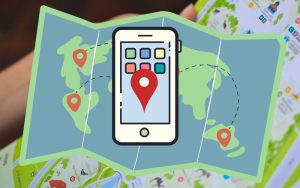

![Lee más sobre el artículo [2021 Update] Excepción de Black Ops 2 no controlada capturada Windows 10](https://discoduro.club/wp-content/uploads/2021/11/2021-update-excepcion-de-black-ops-2-no-controlada-capturada-windows-10-300x200.png)

